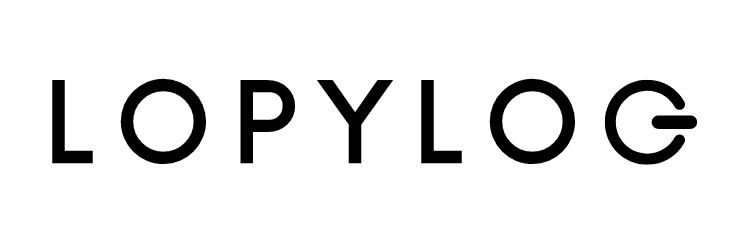ガジェットをはじめ、文房具、書類、ケーブルなど様々なモノで溢れるデスク周り。
そんな散らかったデスクをスッキリ整理したい。けど、卓上に収納アイテムを増やしたくない。なんて人は多いはず。
今回紹介するのは、そんな人におすすめしたいスマートなデスク収納グッズ「ZENLET The Rack」です。

机の端に引っ掛けることで、デスク周りのデッドスペースを活かして書類や小物を浮かせて収納できるという多機能ラック。
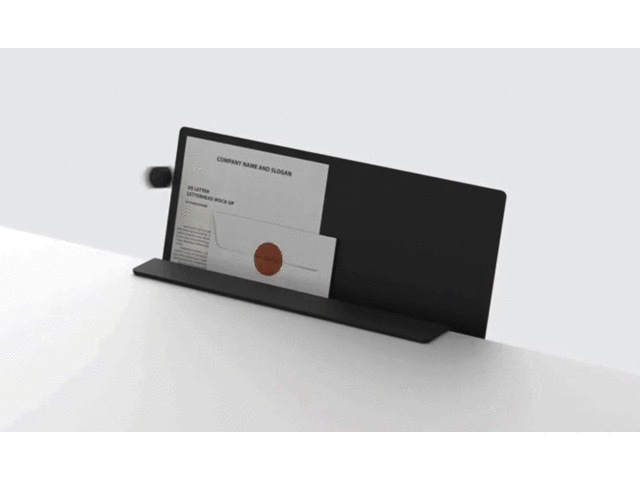
何度も貼り直しできるナノサクションパッドを採用しているので、設置箇所をコロコロ変えられるのも特徴。何より、デスク天板を傷つけずに取り付けられるのは魅力的ですね。
この度ZENLETさんよりぜひ使ってみて欲しいとお声かけいただきレビューできることになりました。個人的に以前から気になっていた製品なので、めちゃくちゃテンション上がってます…!
というわけで今回は、そんなZENLET The Rackの特徴、実際にメインのPCデスクで使った感想を詳しくまとめていきます。使用感など気になっている方はぜひ参考にしてみてください。
ZENLET The Rack Mシリーズの概要
「The Rack Mシリーズ」は、デスクサイドに貼り付けて使用するマガジンラックです。

| 製品名 | ZENLET The Rack Mシリーズ |
| サイズ | W310 × H220 × D50 mm |
| 重量 | 約1kg |
| 素材 | スチール |
| 耐荷重 | 約5kg |
| カラー | ホワイト・ブラック・グレー |
| 内容物 | ・ZENLET The Rack M(本体) ×1 ・ZENLET Baseplate ×1 ・ZENLET Clip ×1 ・アクセサリー ×4種 |
今回レビューする「Mシリーズ」は、ZENLETの3つの商品+マグネットアクセサリー4種をセットにしたお得なパッケージ製品となっています。(それぞれの特徴は後述)
セットのメインであるThe RACK Mのサイズは、W310 × H220 × D50 mm。ちょうどA4用紙がすっぽり入るサイズ感ですね。
スマホスタンドのMOFTのように繰り返し貼り直しできるだけでなく、耐荷重5kgと安定性も抜群。DIY無しでこれだけ丈夫な収納スペースを作れるのはスゴイ。
では、さっそく開封して外観や、それぞれの付属品からチェックしていきましょう。
ZENLET The Rack Mシリーズの外観と付属品

内容物は、The Rack M本体に6つのアクセサリーを合わせた計7点となっています。


パッケージ内容
- ZENLET The Rack M(本体) ×1
- ZENLET Baseplate ×1
- ZENLET Clip ×1
- The Hook(フック) ×2
- The Cable Holder(マグネットケーブルホルダー)×3
- The Pin(マグネットピン)×4
- The Box(マグネットボックス)×1
ZENLET The Rack M(本体)
セットのメインであるThe RACK M。素材はスチールで、アルミ合金の1枚板でできています。ラック全面にマグネットをくっつけられる仕様です。

側面から見ると、まんま「√」の形状。継ぎ目や余計な装飾のないシンプルなデザインで、ミニマル好きにはたまりません。

設置部分には、ナノサクションパッドを採用。水洗いすることで何度でも粘着力が復活するので長く使うことができます。
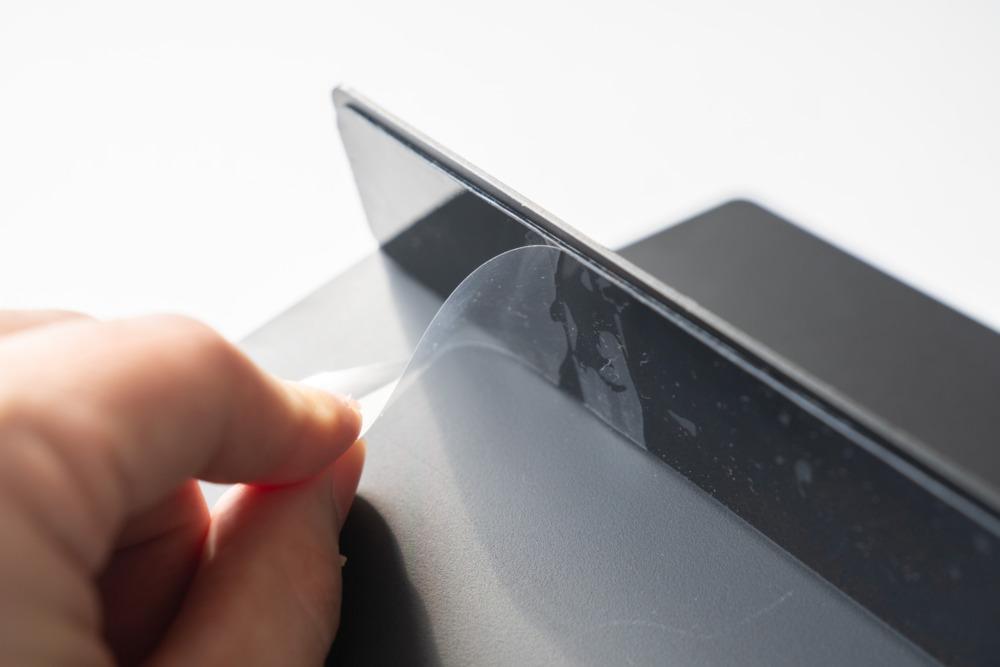
天板に穴を開けたり、クランプネジを使うことなくデスク収納を増設できるのが、個人的に本製品の一番の魅力かなと思います。
また、吸着面を剥がすときに天板に跡が残らないので、僕みたいに頻繁にデスク周りをイメチェンする人でも気軽に付け外しできるのが嬉しい。
デスク天板の厚みが3cm以下の場合は、同梱のL型金具を使って固定すると安心。天板の厚みが3cm以上ある場合は、ナノサクションパッドを貼り付けるだけでガッチリ固定できます。

ZENLET Baseplate
そんなThe Rackと同じく、デスクの好きな位置に取り付けられるこちらのスチールプレート。

付属のケーブルホルダーやマグネットピンを取り付けることで、ケーブル配線を整理できるアイテムです。

ZENLET Baseplateの粘着テープは、ナノサクションシートと、完全に固定できる3M粘着テープの2種類から選べますが、ラック同様に気軽に取り外しできるナノサクションシートがおすすめ。

ZENLET Clip
手紙や書類、領収書類の「仮置き場」として便利なのがZENLET Clip。

サイズはW80 × H70 × D33 mmで、デスク端のちょっとしたスペースに設置できるサイズ感です。

クリップのような形をしているので、挟んだ書類をしっかり固定してくれます。こちらも吸着はナノサクションシートなので、ネジ止めの必要はありません。

その他アクセサリー
これらZENLET製品をさらに便利にしてくれるのが、マグネットのカスタマイズ用パーツ。
ZENLET The Rack Mシリーズには、以下4つのアクセサリーが付属します。
マグネットケーブルホルダー
まず、ラックやスチールプレートに取り付けるケーブルホルダー。

底面にラックの固定部と同じ厚みの切れ込みが入っているので、The Rackに設置した時の見栄えがとてもスマート。

フック

ラックの内側、外側どちらでも取り付けられるフックパーツ。束ねたケーブルや鍵類の収納を推奨されていますが、ラック自体の耐荷重が5kgあるのでヘッドホンやバッグなんかもこのフックに掛けられます。

マグネットピン
小物を引っ掛けたり、書類を挟んでおけるマグネットピン。凹んでいる部分は柔らかい素材で、硬いものを引っ掛けても擦れない仕様になっています。

マグネットボックス
ペンや工具などを入れるのにちょうど良いサイズ感のマグネットボックス。ラックの背面に取り付けて使用します。


ZENLET The Rackの取り付け手順

取り付け方法といっても、好きな場所に貼り付けるだけなので簡単ですが、一応デスクに設置するときの手順を紹介しておきますね。
取り付ける部分の皮脂をアルコールで拭き取って、The Rackのナノサクションシートを剥がします。
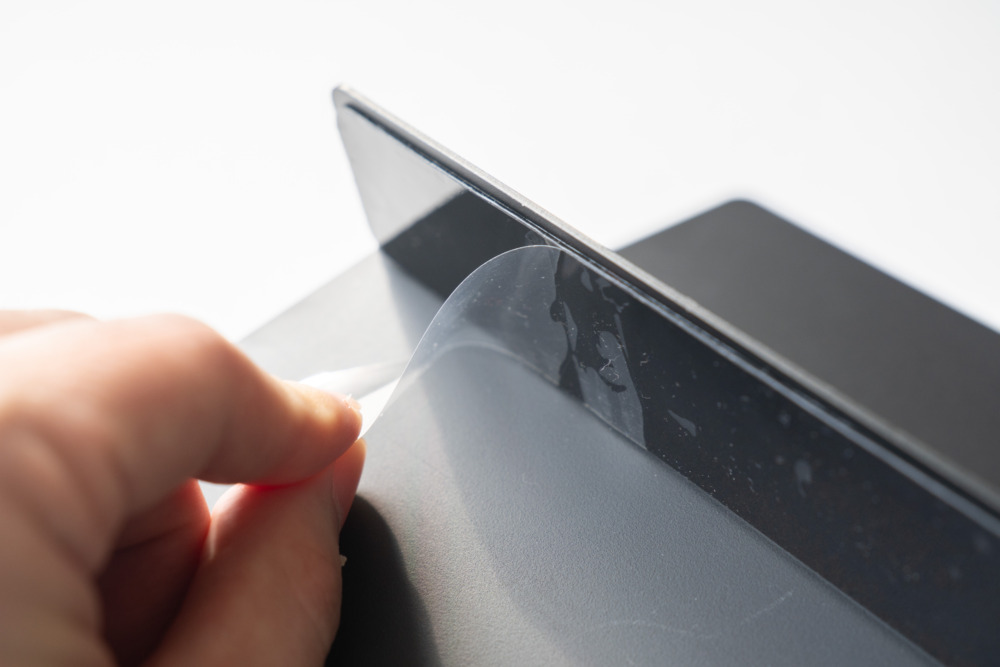
あとは、デスクの端などの好きな場所にピタッと貼り付けたら設置完了。これだけで5kgの重さに耐えられるんだからスゴイ…!

もしデスク天板の厚みが3cm未満の場合は、付属してくる補強用のL字型金具を取り付けて強度を高めておくことをおすすめします。

実際にThe Rack Mをデスクに設置してみた
僕がZENLET The Rack Mに興味を持っていた理由の一つに、「クラムシェル運用のMacBookのスタンド代わりに使ってみたい」という思惑がありました。
MacBookを、外部モニターに繋いでクラムシェルモードで配置する場合、立て置きできるPCスタンドを使ったとしても卓上のスペースを結構圧迫してしまうんですよね。

そんなわけで、実際に試してみました。14インチMacBook ProをZENLET The Rack Mに配置した様子がこちら↓

Appleロゴがちょうど見える絶妙な高さで収まってくれました。デッドスペースが活用できたのはもちろん、見栄え的にもかなりスッキリしたんじゃないでしょうか。(ひょっとするとクラムシェルスタンドの最適解かも…?)

もちろん何度でも貼り直しできるので、デスク周りを模様替えするときに細かく位置調整できます。
ちなみに、MacBookの下部には小さい溝ができ、ここにUSB-Cケーブルを定位置化できるのが何気に便利。PCを持ち運ぶ時も残ったケーブルを溝に入れておけるので、だらーんとケーブルが垂れることなく見栄えもスッキリ。

スチール製で外観もスタイリッシュですし、MacBookとの相性も良い感じにマッチしてるんじゃないでしょうか。
あとはMacBookを傷つけないために、ラック底に↓のようなフェルトシートを貼っておけば安心。

ラック反対側には、付属のマグネットアクセサリーを使って頻繁に取り出す小物類を収納。

ここには、毎日1回は使う文房具やクロス、ミドリの段ボールカッターとかを貼り付けています。外側に付けているアクセサリーも、椅子に座ったまま手を伸ばして取り出せるのが超便利。
デスクにZENLET The Rackを設置してから1週間経ち、一先ず前面にMacBook、背面に小物収納のスタイルに落ち着きました。発想次第でもっと面白い使い方ができると思うので、いろいろカスタマイズして遊んでみます!
ZENLET The Rack Mレビュー|まとめ
今回は、ZENLETの貼り付ける収納ラック「The Rack Mシリーズ」を使った感想でした。改めてレビューをまとめるとこんな感じ。
デスクに貼り付けるだけで気軽に取り付けでき、何度でも取り外し可能な収納ラック、ZENLET The Rack Mシリーズ。
価格が高いことが唯一ネックですが、デスク脇のデッドスペースに収納スペースを増設でき、かつデザインもシンプルでインテリアの邪魔にならないのが素晴らしいですね。
もちろん普通にマガジンラックとしての使い勝手も良いですし、メーカー非推奨ながらMacBookのクラムシェルスタンドとしての汎用性も抜群のプロダクトです。
今回は当ブログ限定のAmazon10%OFFクーポンコード「LOPYLOG」をいただいたので、購入を検討中の方はぜひ活用してください!